附ORACLE客户端的安装及连接.docx
《附ORACLE客户端的安装及连接.docx》由会员分享,可在线阅读,更多相关《附ORACLE客户端的安装及连接.docx(12页珍藏版)》请在冰豆网上搜索。
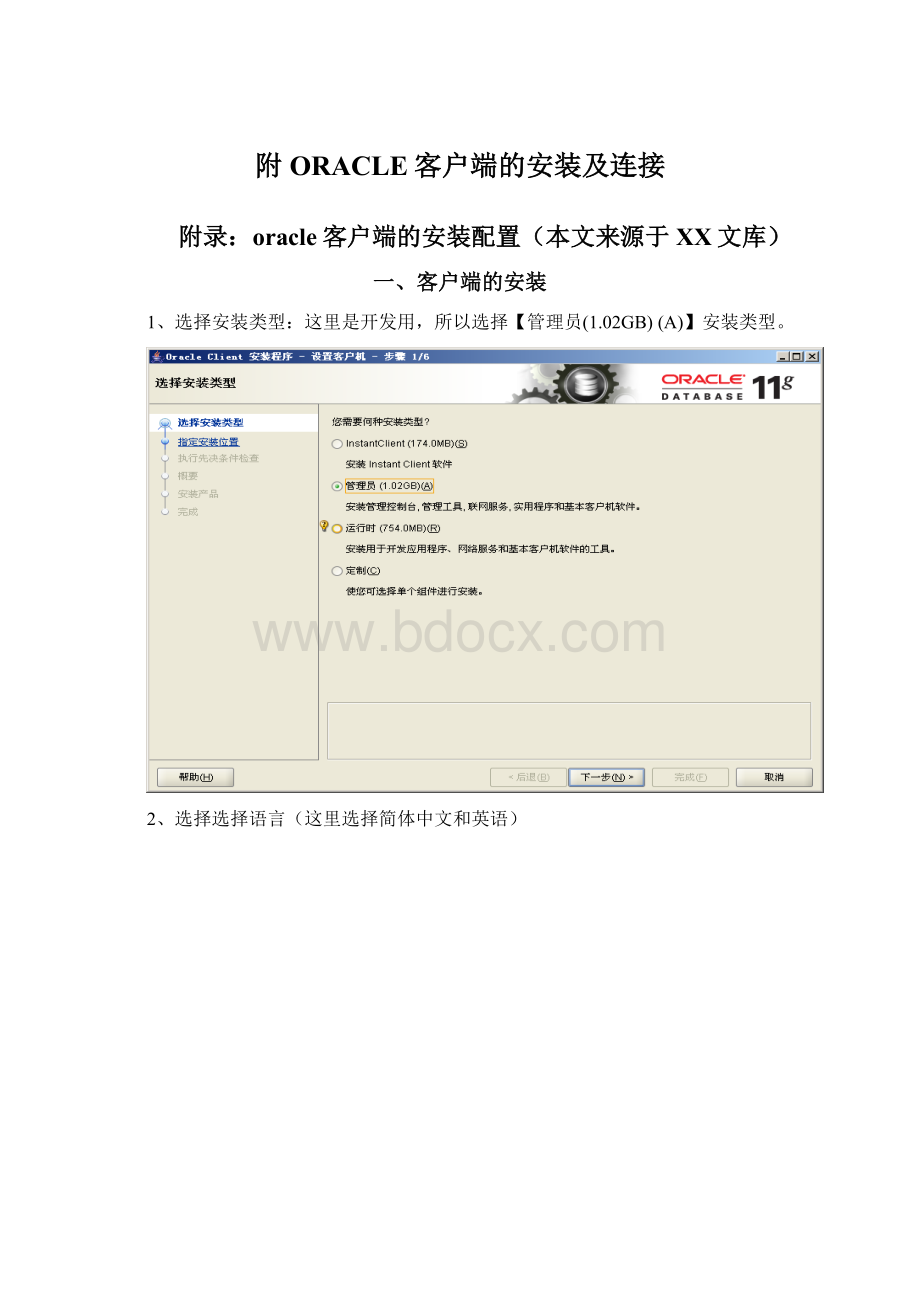
附ORACLE客户端的安装及连接
附录:
oracle客户端的安装配置(本文来源于XX文库)
一、客户端的安装
1、选择安装类型:
这里是开发用,所以选择【管理员(1.02GB)(A)】安装类型。
2、选择选择语言(这里选择简体中文和英语)
3、选择客户端安装的位置
4、检查先行条件(系统自动检查)
5、系统显示前面步骤的设置摘要信息。
6、点击完成进行安装。
7、OracleClinet客户端安装完成。
二、配置OracleClient连接Oracle服务器
找到oracleclient的【配置和移植工具】下的【NetConfigurationAssistant】
1、配置Client的监听。
A、添加一个监听器(如果客户端中原先以配置监听器则可以修改,也可以在添加一个新的监听器),
点【下一步(N)】
B、输入该客户端未使用的监听名(如:
LISTENER),完成后点击【下一步(N)】。
C、选择该监听连接Oracle服务器所使用的协议(如:
TCP),完成后点击【下一步(N)】。
D、选择该监听连接Oracle服务器所使用的端口号(默认端口号:
1512),完成后点击【下一步(N)】。
E、完成该监听程序,选择是否要配置另一个监听程序,然后【下一步(N)】。
2、配置Client的本地网络服务名
A、在NetConfigurationAssistant配置界面中选中【本地网络服务名配置】,然后【下一步(N)】。
B、在本地网络服务名配置界面中网络配置名,(如果客户端中原先已配置网络配置名则可以修改,也可以再添加一个新的网络配置名),点【下一步(N)】
C、输入该客户端未存使用的服务名,点【下一步(N)】
D、选择该服务连接Oracle服务器所使用的协议(如:
TCP),完成后点击【下一步(N)】。
E、填写该服务连接的Oracle主机服务器PC名或者IP号和选择端口号,完成后点击【下一步(N)】。
F、完成该服务的配置,选择是否测试连接Oracle主机是否成功,完成后点击【下一步(N)】。
G、对该服务进行连接测试,输入连接Oracle主机的用户名和密码,完成后点击【确定】进行测试。
H、连接该服务的网络名。
默认和前面的服务名一样就行,完成后点击【下一步(N)】
I、选择是否配置另外一个服务,这里选否,然后【下一步(N)】,完成本地网络服务名配置的配置